怎么看自己电脑的分辨率 怎样查看电脑屏幕的分辨率
更新时间:2023-10-01 16:56:28作者:jiang
怎么看自己电脑的分辨率,在当今数字化时代,电脑已经成为我们生活中不可或缺的一部分,对于许多人来说,了解自己电脑的分辨率是一项基本但又容易被忽视的技能。分辨率是指屏幕上的像素数量,它决定了我们所看到的图像的清晰度和细节。了解自己电脑的分辨率对于调整显示效果、选择合适的壁纸以及处理图像和视频等任务都非常重要。我们应该怎样查看电脑屏幕的分辨率呢?接下来我将为大家介绍几种简单的方法。
操作方法:
1.开机打开自己的电脑,来到电脑桌面。在桌面上单击右键,有些电脑上能直接有屏幕分辨率。
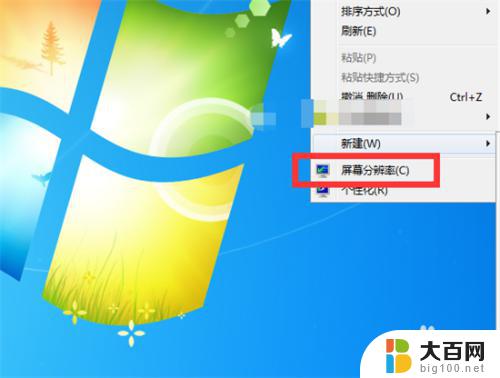
2.没有这个分辨率的朋友就点击个性化,来到控制面板设置。
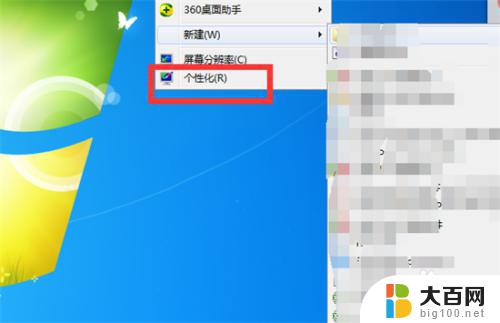
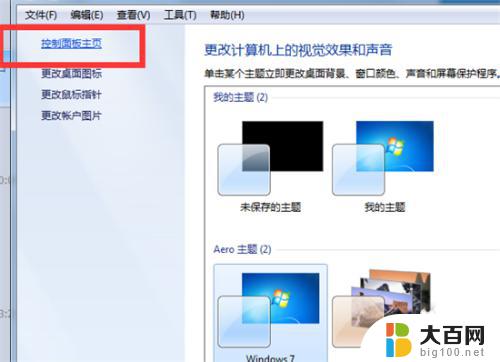
3.点击控制面板主页,在外观和个性化中就有调整屏幕分辨率的选项。
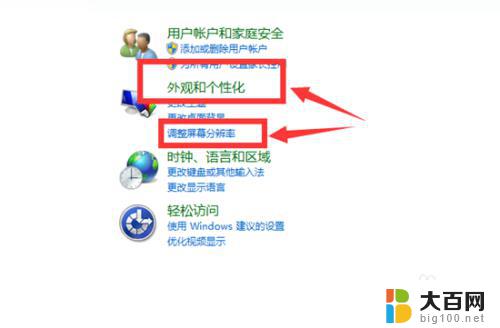
4.点击调整屏幕分辨率后,你就可以看到这台电脑的分辨率为多少。电脑推荐的分辨率为多少。
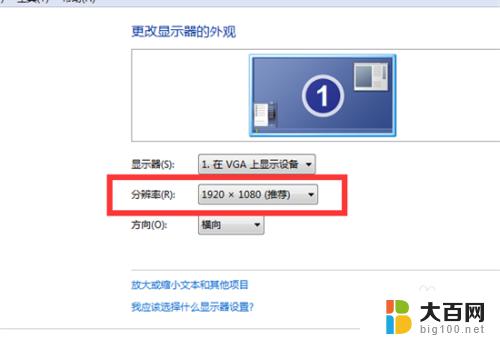
5.如果你要修改电脑的分辨率,点击分辨率的下拉框,选择你需要的范围的分辨率。
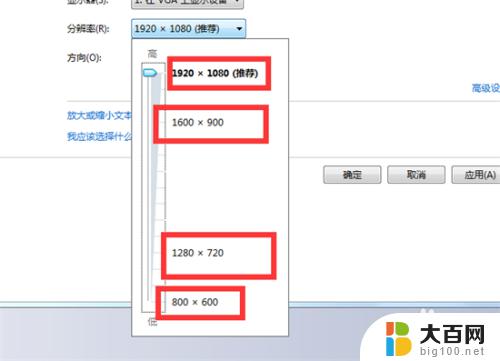
6.调整好分辨率点击应用,就可以更换屏幕分辨率。当时会黑一下屏然后会变成你设置的分辨率所以别担心。

以上是如何查看电脑分辨率的全部内容,如果有不明白的用户,可以参考小编的步骤进行操作,希望这对大家有所帮助。
怎么看自己电脑的分辨率 怎样查看电脑屏幕的分辨率相关教程
- 怎样查看照片分辨率 如何查看照片的分辨率大小
- 电脑分辨率在哪里看 电脑分辨率如何查看
- 怎么设置电脑分辨率 电脑屏幕分辨率设置方法
- 电脑显示器分辨率怎么查 电脑显示设置中查看分辨率的步骤
- 怎样调笔记本电脑分辨率 怎样在笔记本电脑上更改屏幕分辨率
- 台式电脑分辨率正常是多少 一般台式电脑屏幕的分辨率是多少
- 0pp0a7x手机怎样调屏幕分辨率 不root OPPO手机如何改变屏幕分辨率
- 怎样修改照片分辨率 图片分辨率修改方法
- 显示器屏幕分辨率多少合适 如何合理设置电脑屏幕分辨率
- 戴尔笔记本电脑分辨率 戴尔笔记本分辨率调整方法
- 苹果进windows系统 Mac 双系统如何使用 Option 键切换
- win开机不显示桌面 电脑开机后黑屏无法显示桌面解决方法
- windows nginx自动启动 Windows环境下Nginx开机自启动实现方法
- winds自动更新关闭 笔记本电脑关闭自动更新方法
- 怎样把windows更新关闭 笔记本电脑如何关闭自动更新
- windows怎么把软件删干净 如何在笔记本上彻底删除软件
电脑教程推荐